Kilometer registratieEenvoudig kilometers bijhouden gedurende het jaarDeze functie vormt onderdeel van de uitgebreidere Uren en kilometer registratie en facturatie functie. Deze kunt raadplegen voor méér informatie. |
|
Is er sprake van auto gebruik dan is het in de meeste gevallen belangrijk om de zakelijke kilometers bij te houden, ongeacht of deze zijn gereden door de auto die in privé-bezit is of de auto die in bezit is van de onderneming. Alle verreden kilometers kunnen in Asperion op overzichtelijke wijze worden bijgehouden en gerapporteerd.
Kilometer registratie en de fiscus
Zakelijk verreden kilometers die met een privé auto zijn afgelegd mogen tegen een fiscaal vastgesteld tarief per kilometer bij de onderneming in rekening worden gebracht. Door de zakelijke km te registreren weet u hoeveel er gedeclareerd kan worden. Volgens de fiscale regelgeving mag, binnen bepaalde regels, een deel van de BTW voor de gemaakte kosten van het gebruik van het vervoermiddel worden verrekend in de laatste BTW aangifte van het jaar.
Als de auto van de zaak is, dan gelden er weer andere regels, waarbij het bijhouden van de zakelijke kilometers ook belangrijk is. Raadpleeg daartoe de site van de Belastingdienst of raadpleeg een accountant of belastingadviseur en kies de juiste berekening bij het doen van de laatste aangifte van het kalenderjaar vanuit Asperion.
Niet op de hoogte van de fiscale regelingen?
Dat hoeft ook niet als u kunt terugvallen op uw accountant of fiscaal adviseur. Maar ze hebben wel uren- en kilometer verantwoordingen van u als ondernemer nodig om van de regelingen gebruik te maken. Lees in deze beschrivingen hoe u door uren en verereden kilometers bij te houden, de vereiste rapportages kunt maken.
Regelt u alles zelf? Lees dan eerst wat de Belastingdienst schrijft over de BTW Privé gebruik auto regeling.
Instellingen vooraf
De afgelegde kilometers worden geregistreerd per vervoermiddel. Deze voertuigen moeten eerst aangemaakt worden in de instellingen.
Klik hier voor een nadere uitleg.
Vastleggen van kilometers in de administratie
In gebruik nemen
Om de functie te gebruiken klik dan in het menu op Extra > Uren en Km registratie
 |
Gebruikers van de AdmInbox ZZP kunnen ook gebruik maken van de snelkoppeling zoals deze op de startpagina te vinden is. |
Het Uren en KM registratie scherm opent zich en de datum van "vandaag" is geselecteerd, klaar voor invoer.
Beschikbare functies
De verreden kilometers worden samen met de uren voor verrichte werkzaamheden (activiteiten) in één en dezelfde lijst geregistreerd.
De wijze waarop de uren geregistreerd worden wordt op een aparte pagina beschreven. Het verdient aanbeveling, als dat nog niet is gebeurd om deze pagina eerst te raadplegen, omdat het registreren van kilometers op een analoge wijze gebeurt.
Kies de datum regel uit waarop de kilometers zijn afgelegd en klik op het "+" icoon.
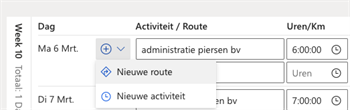
Er opent zich een selectiemenu. Naast het toevoegen van een nieuwe activiteit regel kan er ook een route regel toegevoegd worden.
Kies voor die "Nieuwe Route" en er wordt een invoerscherm geopend voor de nieuwe route :
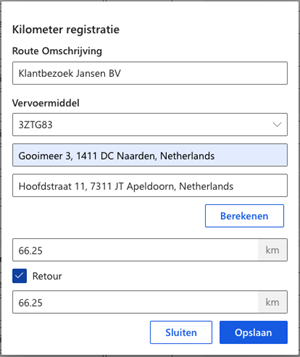
Vul de velden in. De selectiemenu's die tijdens de invoer verschijnen maken herhaald invoeren van dezelfde informatie makkelijker en efficienter.
Route Omschrijving: Omschrijvingen worden bewaard en het programma kan bij het intypen op basis hiervan al een voorstel doen. Zo hoeft niet alle ritinformatie voor eenzelfde route steeds weer opnieuw te worden ingevoerd.
Vervoermiddelen
Hier kan gekozen worden uit de eerder bij de instellingen ingevoerde vervoermiddelen. Ook kan gekozen worden voor "Lopen" of de "Fiets".
Van Locatie - Naar Locatie: betreffen het vertrek- en eindpunt.
Het is mogelijk om de locatie op verschillende manieren in te vullen: een postcode, plaats, straatnaam. De rit “Retour” kan eveneens direct berekend worden door deze aan te vinken.
In het voorbeeld was bij 'Van Locatie' alleen Gooimeer 3, Naarden ingevuld en bij 'Naar locatie' werd ingevuld Office Center Amersfoort. Na het klikken op de knop “Berekenen” zijn de juiste adresgegevens (door Google maps) opgehaald en ingevuld, als ook de berekende kilometers.
Klik op de knop “Opslaan” om de rit vast te leggen in het overzicht.
De heen- en terugreis van de rit wordt op 2 regels getoond in het overzicht waarbij de terugreis (retour) met een (R) wordt aangeduid.
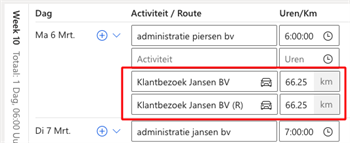
Bij het invoeren van de volgende rit volgt er nu al direct een voorstel na het intypen van een deel van de locatie:
Kilometer rapportage
Het overzicht aan afgelegde kilometers per maand of per jaar kan worden opgevraagd door op het Export icoon boven aan de pagina te klikken en de gewenste keus te maken uit het selectiemenu.
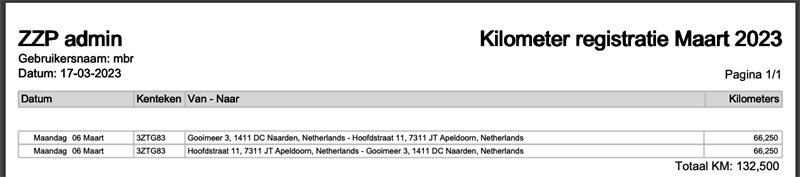
De Uren en KM registratie en facturatie functie
De hier beschreven functie vormt onderdeel van de uitgebreidere Uren en kilometer registratie en facturatie functie.
Deze kunt raadplegen voor méér informatie.
